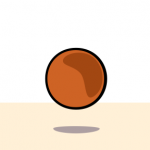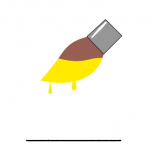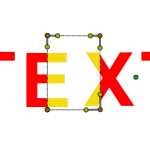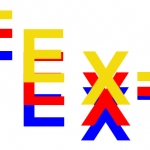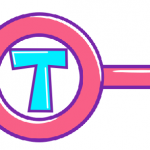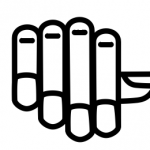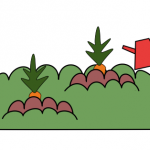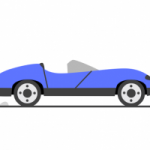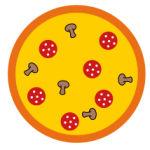Cut-out анимация лампы
В этом уроке мы создадим cut-out анимацию ламп. Cut-out анимация или анимацию с разделением, это анимация, в которой объект разделяется на множество элементов, каждый из которых может управляться независимо от других.
Cut-out анимация лампы в synfig studio
Такую анимацию мы реализуем с помощью слоя поворота. Вот так будет выглядеть конечный результат.

Рисуем лампу для cut-out анимации
Запустите редактор и немного увеличьте высоту холста. Это можно сделать в холст- свойства. Я задал размер 480 на 320 рх. Длительность анимации 120 кадров.
Лампа нарисована двумя инструментами: кривыми и окружностями. Начнем рисовать с основания. Возьмите кривые В и нарисуйте треугольник. Слой контура можно удалить и оставить только слой области. Цвет области серый.
Далее рисуем две штанги. У нижней штанги нижний узел совпадает с вершиной треугольника. Нижний узел верхней штанги совпадает с верхним узлом нижней штанги. В точках совпадения нарисуйте небольшие круги серого цвета. В этих точках происходит вращение.
У верхнего узла верхней штанги нарисуйте отражатель лампы. Он состоит из круга и треугольника. Для облегчения рисования включите сетку и прилипание.
Далее добавляем контур освещения с линейным градиентом. Для градиента укажите светло-желтый цвет или любой свой. Сначала нарисуйте сам контур, затем над ним добавьте слой градиента. В настройках слоя градиента (в панели параметры) измените режим смешивания на прямо на.
Далее рисуем или импортируем в работу череп. Я нарисовал череп кривыми В по готовому изображению черепа в я- картинках.
Теперь очень важный шаг- как распределить по слоям все объекты. Каждый элемент, который будет анимирован, отправляем в свою группу слоев и даем группе понятное имя. Затем все группы поместите в одну общую группу с именем, например, анимация лампы. Ниже мой вариант распределения по слоям. На слои вращения пока не смотрим до описания ниже.
Добавление слоев вращения для сut-out анимации лампы
Переходим к анимации. Если кратко, то анимация заключается в следующем. Лампа снизу вверх начинает освещать пространство перед собой. В определенный момент она освещает в темноте череп, пугается его и складывается. Свет гаснет.
Приступаем. Выделите группу штанга нижняя, нажмите + внизу панели слоев и добавьте слой преобразование- вращение. Переименуйте слой в вращение шт нижняя. Перенесите рычаг поворота в точку вращения штанги (она совпадает вершиной треугольника, левый рисунок внизу). В панели параметры выделите параметр величина и нажмите правую кнопку мыши (правый рисунок). В открывшемся меню выберите экспорт значения и задайте понятное имя. Скопируйте слой вращение шт нижняя и вставьте его в группы штанга верхняя и лампа. Выделите группу штанга нижняя и вращение шт нижняя и поместите в новую группу с тем-же именем.
Далее выделяем группу штанга верхняя и проделываем те-же действия что и с группой штанга нижняя. Выделите группу штанга верхняя, нажмите + внизу панели слоев и добавьте слой преобразование- вращение. Переименуйте слой в вращение шт верхняя. Перенесите рычаг поворота в точку вращения штанги (она совпадает с верхним узлом нижней штанги). В панели параметры выделите параметр величина и нажмите правую кнопку мыши. В открывшемся меню выберите экспорт значения и задайте понятное имя. Скопируйте слой вращение шт верхняя и вставьте его только в группу лампа. Выделите группу штанга верхняя и вращение шт верхняя и поместите в новую группу с тем-же именем.
Обратите внимание, что в слое штанга верхняя слой вращение шт нижняя расположен выше слоя вращение шт верхняя.
Осталась группа лампа. В этой группе уже есть скопированные два слоя: вращение шт нижняя и вращение шт верхняя. Достаточно добавить слой вращения для отражателя лампы и все готово для анимации.
Если вы зайдите в слой лампа и выделите все три слоя вращения, то увидите рычаги, с помощью которых мы анимируем лампу. В полученной иерархии слоев слой вращение шт нижняя является родительским. При его вращении остальные два слоя вращения то-же будут вращаться синхронно, именно для этого мы импортировали значение величина.
Сut-out анимация лампы
Переключаемся в режим анимации (зеленый человечек). Для анимации не надо бегать по всем группам. Необходимые слои вращения есть в одной группе лампа.
Перейдите в 24 кадр и, с помощью рычагов, придайте лампе положение, как на рисунке слева. Затем переходим в 31 кадр и поднимаем только отражатель лампы вверх рис. справа.
С 0 по 31 кадр непрозрачность слоя череп равна 0. С 31 по 38 достигает 1 и с 39 по 46 опять меняется до 0.
Переходим в 46 кадр и изменяем положение лампы как на рисунке слева. Лампа испуганно откидывается назад. Череп при этом исчезает. Далее с 46 по 60 кадр положение лампы не изменяется, она «в шоке». В 66 кадре меняем положение лампы, как на рисунке справа.
Осталось погасить лампу. Для этого в 71 кадре непрозрачность всей группы анимация лампы делаем 0, а в 70 возвращаем 1.
Проверяем работу, должно получиться так

Вот и все. Объекты из небольшого количества составляющих его элементов удобно анимировать именно так.